Como utilizar o Flex B.I
Mais agilidade na tomada de decisão da sua clínica, com uma nova ferramenta de inteligência de mercado. Com o Flex B.I é possível identificar formas de aumentar o lucro, eliminar a ineficiência, descobrir erros e se adaptar rapidamente às mudanças de mercado. Veja a seguir, como utilizar e quais são os seus recursos e vantagens.
As opções de Flex B.I estão disponíveis nos relatórios:
- Agenda > Agendamentos
- Financeiro > Vendas Realizadas ou Vendas por Forma de Recebimento
- Cadastros > Pacientes
Temos muitas funcionalidades que podem ser utilizadas no Flex B.I, você pode escolher um filtro e salva-lo, podendo então reutilizar sempre que for emitir um novo relatório. Confira abaixo essa e outras funcionalidades que o Flex B.I proporciona.
1. Selecionar colunas do relatório
Você pode organizar em seu relatório apenas as colunas com as informações que você precisa, basta clicar na seta no canto inferior direito ou em Campos:
Selecione as colunas que desejar organizar e clique em aplicar.
2. Adicionar a contagem de uma informação
Quando você quiser saber a contagem de uma informação, por exemplo saber a contagem de atendimentos para cada prestador, você pode clicar novamente na seta ou no botão Campos e clicar na Calculadora.
Assim você irá selecionar os campos que desejar aplicar as fórmulas e realizar os cálculos.
3. Utilizar as opções de layout
No botão de opções do relatório, você encontra opções de layout, onde você pode escolher se deseja ver os totais e subtotais somente em linhas ou em colunas, ou não mostrar os totais. Além de conseguir selecionar a forma de visualização em três opções: Compacto, Clássica e Plana.
4. Formatar
No Flex B.I existem células com diversos tipos de dados. Com todas essas informações, é importante que estas células sejam formatadas. Assim, seus dados ficam mais organizados e claros para qualquer um que utilizar.
4.1 Formatar células
Na formatação de células é possível ajustar a visualização do valores das células, como por exemplo Alinhamento de Texto, Separador Decimal, Símbolo Monetário e muito mais.
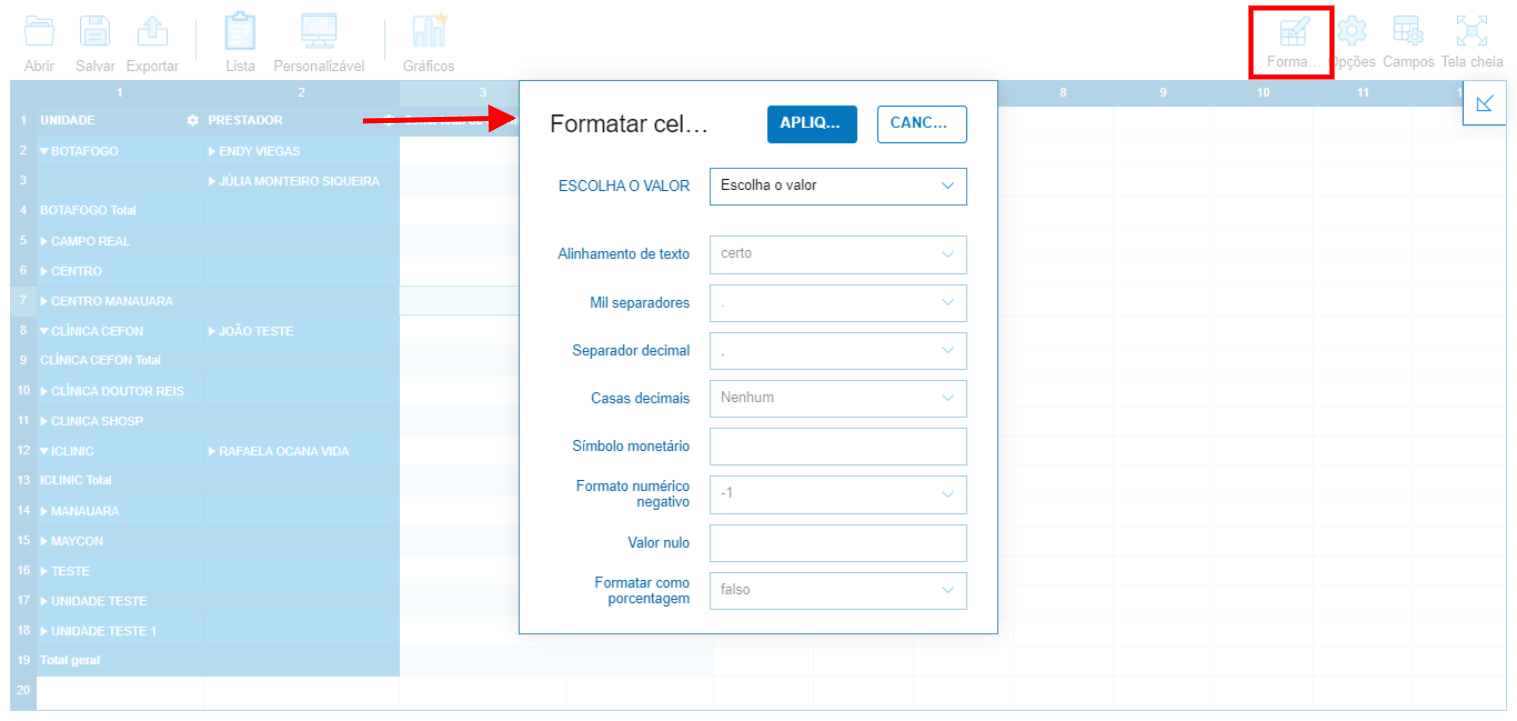
4.2 Formatação condicional
A formatação condicional é um recurso que ajuda a analisar visualmente os dados, realçando-os através de escalas de cores, barras de dados e ícones, o que facilita a interpretação dos mesmos.
5. Salvar o modelo de um relatório
Após selecionar os filtros que deseja e deixar o relatório da maneira que deseja, você pode salvar este relatório e utiliza-lo sempre. Para salvar o relatório que fez, basta clicar no botão Salvar .
6. Abrir modelo de relatório
- Clique em Abrir
- Selecionar opção local ou remota (opção Local é possível selecionar o arquivo na máquina, opção Remoto você pode inserir o link do relatório)
- Selecionar o arquivo ou link
7. Exportar relatório
É possível exportar o relatório em diversos formatos, veja como:
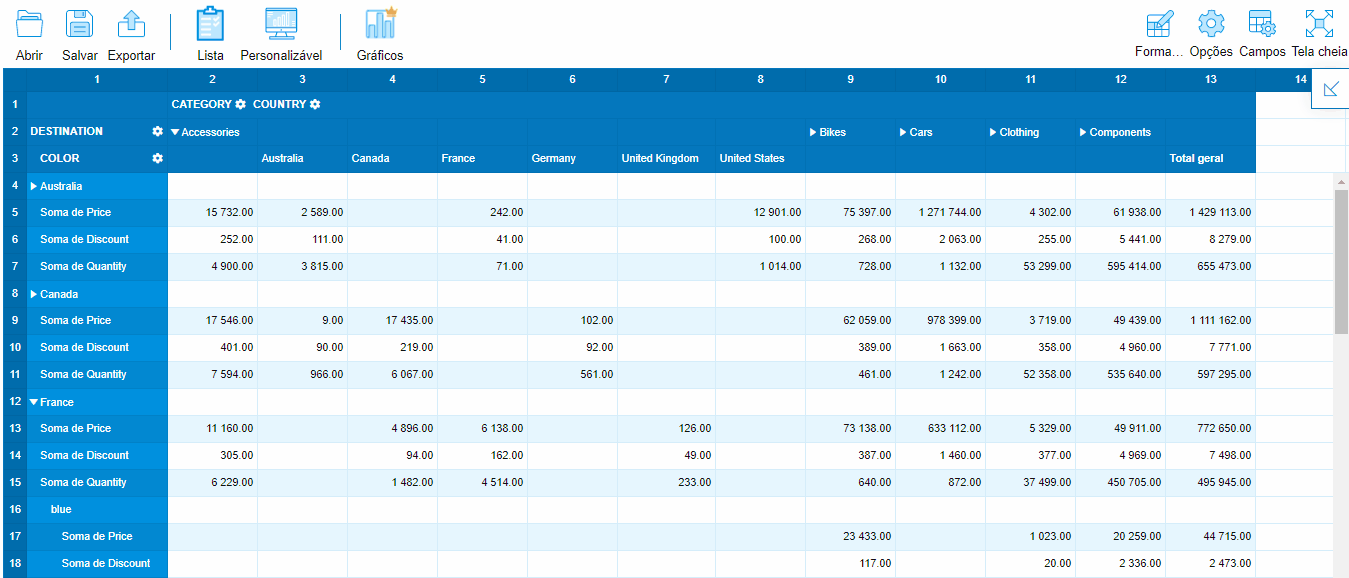
8. Modelos de exibição
Com a opção do Relatório em Flex B.I, você pode formatar o relatório da maneira que deseja e deixar ele personalizado para você, pode utilizar a opção Lista, Personalizável e Gráficos.
8.1 Lista
Na opção lista ficará listado todas as informações do relatório.
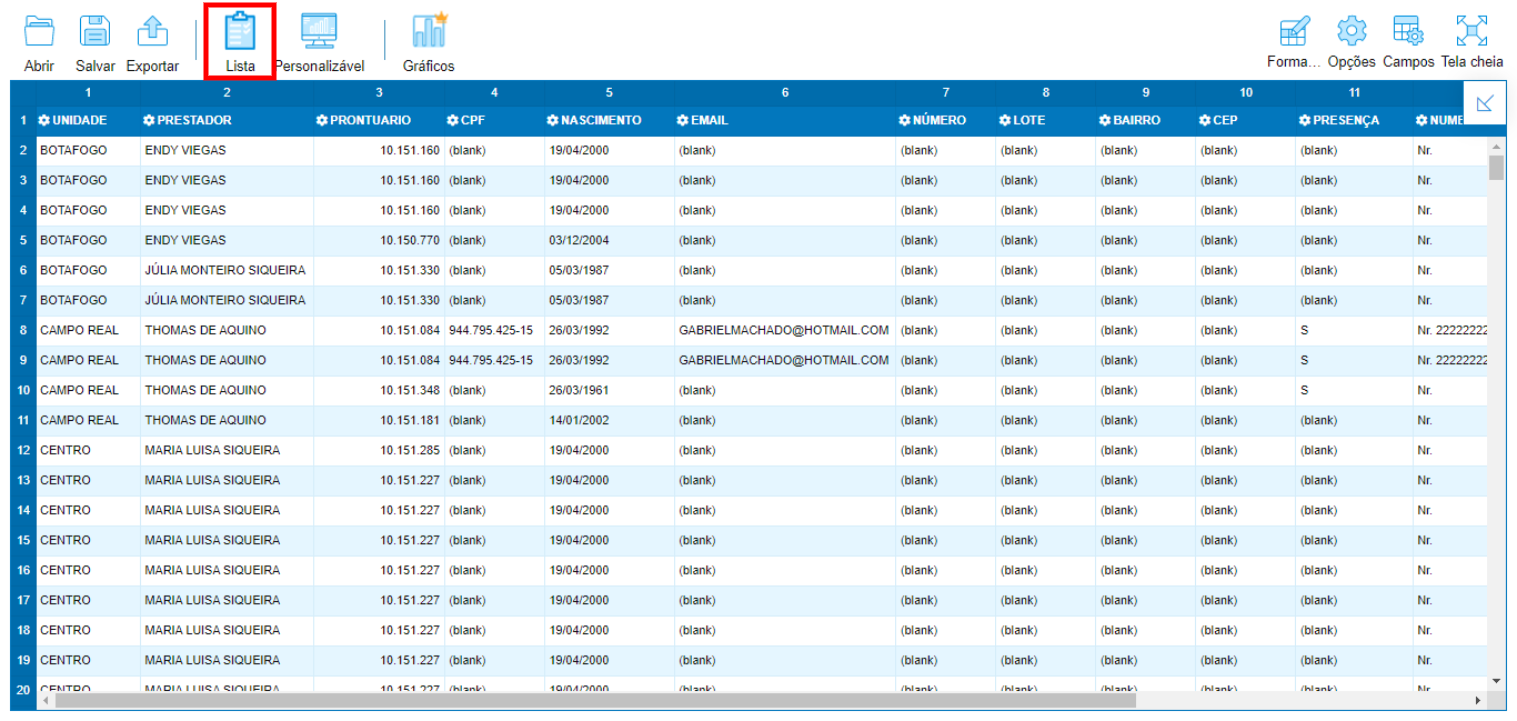
8.2 Personalizável
Nessa exibição é possível realizar agrupamentos dos campos selecionados.
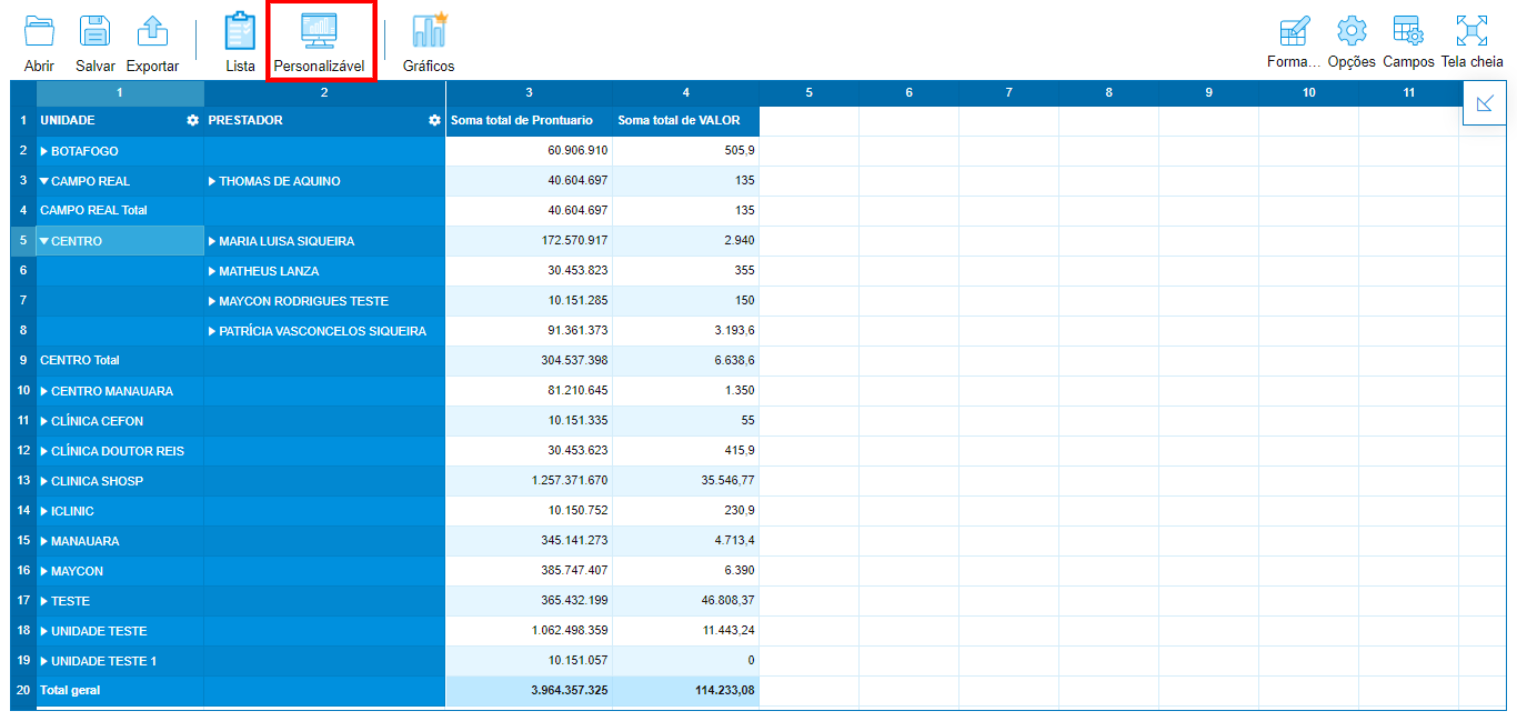
8.3 Gráficos
Com a nova função de gráficos, é possível visualizar os demonstrativos dos resultados da sua clínica ou consultório em diversos formatos de exibições.
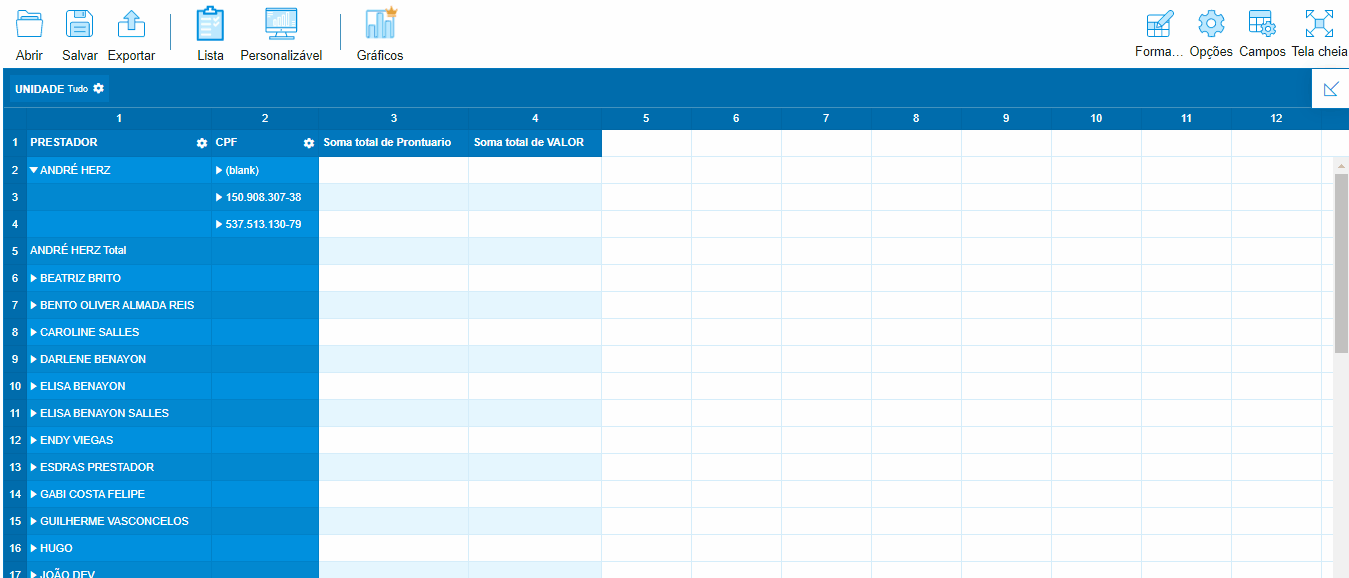
Nosso maior objetivo é te levar ao sucesso e proporcionar a melhor experiência para os seus pacientes.
Caso surja alguma dúvida ou feedback referente ao artigo, entre em contato com nossos especialistas pelo chat dentro do sistema, ou envie um e-mail para [email protected]
Recent Articles
Como prescrever com formulário de alto custo (LME) em Afya Rx?
Entenda como prescrever medicamentos com formulário de alto custo (LME) em Afya Rx Agora em Afya Rx você pode gerar o Laudo de Medicamentos de Alto Custo (LME), quando estiver prescrevendo. Esse documento é requerido para que os pacientes adquiram ...Como salvar uma prescrição como modelo na Afya Rx?
Veja como tornar o seu atendimento no Afya ainda mais prático, criando modelos de prescrição pela Afya Rx. Como criar um modelo pronto na minha prescrição? Para otimizar o seu tempo, você pode salvar a prescrição da Afya Rx como modelo, para ...Como fazer modelos de solicitações de exames pela Afya RX
Deixe seus atendimentos ainda mais dinâmicos salvando suas solicitações de exames como modelo pela Afya RX. Como criar um modelo de solicitações de exames? Para salvar uma solicitação de exame como modelo, você deve acessar o prontuário de um ...Como enviar prescrições pelo WhatsApp utilizando a Afya RX
Veja neste artigo como enviar as prescrições para os seus pacientes através do WhatsApp, utilizando a Afya RX. A prescrição Afya RX permite que você abra o WhatsApp, na versão Web ou aplicativo, e sincronize com o número de sua preferência, para ...Como separar os medicamentos prescritos em folhas diferentes no Afya RX?
Saiba como separar os medicamentos prescritos em duas receitas diferentes. Agora no Afya RX, você pode prescrever mais de um medicamento e separar cada um em uma folha diferente, tendo a liberdade para organizar da maneira que mais se adequa à ...
Related Articles
Como fazer modelos de solicitações de exames pela Afya RX
Deixe seus atendimentos ainda mais dinâmicos salvando suas solicitações de exames como modelo pela Afya RX. Como criar um modelo de solicitações de exames? Para salvar uma solicitação de exame como modelo, você deve acessar o prontuário de um ...Como utilizar o Agendamento Online
O agendamento online tem como propósito facilitar o ato de realizar um agendamento, dando ao paciente a possibilidade de fazer essa ação. Você pode ainda personalizar quais os serviços, prestadores, unidades e planos de saúde vão aparecer ou não como ...Como Ativar e Utilizar o Totem?
Você pode automatizar a recepção de sua clínica ou consultório disponibilizando um Totem para os pacientes. Essa é uma ferramenta do Shosp que visa agilizar o atendimento e tornar a experiência de seus pacientes mais simples e agradável. Assim, o ...Como utilizar o centro de custo
Para um melhor acompanhamento dos custos da sua organização, será possível agrupar despesas e receitas dentro de um centro de custo. Centro de custos são unidades dentro de uma organização e geralmente são projetos ou departamentos dentro da ...Como utilizar o Recebimento Progressivo
Com o Shosp você pode controlar o recebimento progressivo de seus pacientes. Por exemplo, se você tem um paciente que fará um serviço de R$ 200,00, e que somente pagará na próxima consulta, ou seja, fazer um 'fiado'. É possível realizar o controle do ...
Popular Articles
O que significam as categorias de Usuário?
No Shosp, você pode cadastrar usuários com diferentes categorias: plenos, sênior, master. Essa vantagem permite ter um controle maior sobre o que cada usuário irá acessar o sistema, gerando uma maior segurança. Veja onde encontrar a Categoria do ...Como confirmar chegada do paciente
Saiba como confirmar a chegada de um paciente à recepção e entenda a importância dessa etapa para o atendimento ao paciente e também para o faturamento TISS. Obs.: Apenas pacientes cadastrados podem ser confirmados na agenda. Confirmando a chegada do ...Como liberar telas de acesso a usuários
No Shosp você pode controlar quais telas determinado usuário terá acesso, possibilitando uma maior segurança nos acessos do sistema. Neste artigo você irá aprender como liberar telas de acesso ao sistema para os seus usuários pleno de forma simples. ...Como agendar um paciente
Agendar pacientes pelo Shosp é muito fácil e prático. Com o agendamento pelo sistema, você poderá visualizar de forma clara os horários disponíveis, bem como o status de cada paciente (se agendado, confirmado ou atendido). Agendando pacientes Você ...Como utilizar a Pesquisa de Satisfação?
Você pode deixar o Shosp configurado para fazer uma Pesquisa de satisfação automaticamente com seus pacientes. Assim, será possível saber qual o grau de satisfação do atendimento de sua clínica! No dia seguinte dos agendamentos, os pacientes ...
Avaliações dos nossos clientes sobre nosso suporte

Muito bom
91.22%
